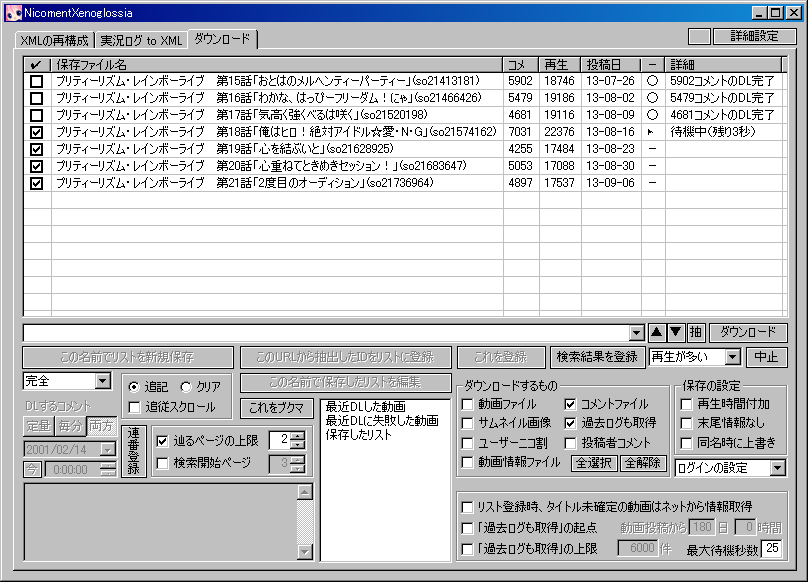
NicomentXenoglossia には、わけのわからないボタンや設定がたくさんあると思いますが、NicoPlayer のダウンロードウィンドウのかわりとして使う場合には、とりあえずここを見ていただければ……という感じの説明です。文字の多いところは適当にスルーして、画像を中心に読み流してください。
(ページ内リンク : ▼STEP1:最初に / ▼STEP2:ツールの導入 / ▼STEP3:とりあえず使ってみる / ▼無駄な機能をオフにする / ▼保存するファイル名の設定 / ▼NicoPlayerのコメント自動更新の件 / ▼いくつかの機能 / ▼その他 )
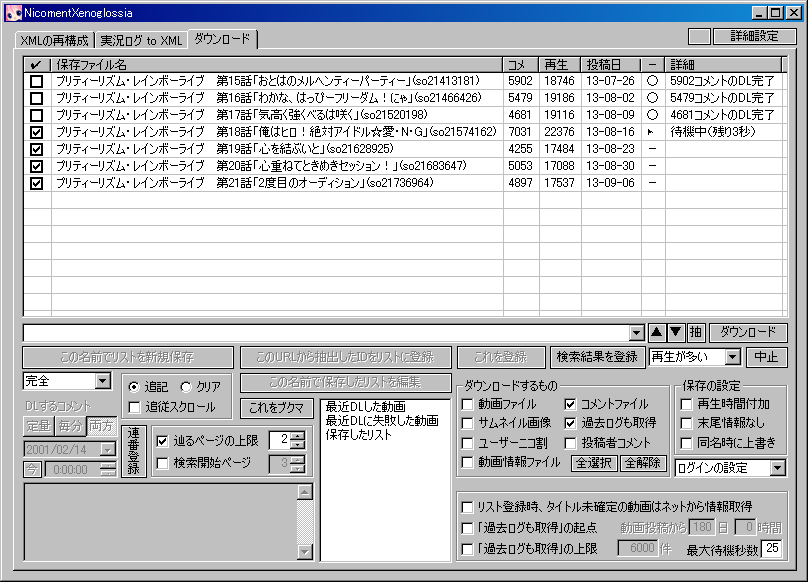
・ご覧の通りなので、ごちゃごちゃしたインターフェースが苦手な場合は、ほかのツールをお探しになることをオススメいたします。
・ただ、ニッチな機能が必要なケースで、ほかのツールが見つからない場合があるかもしれません。
・たとえば、上の画像のように、すべてのコメントを取得する機能は、現在はまだ対応していないツールが多いです(2013年10月より、無料会員にも過去ログが解放されました)。
・また、NicoPlayer の「動画情報」と同じものが必要な場合は、ほかのツールの選択肢がほとんどございません。
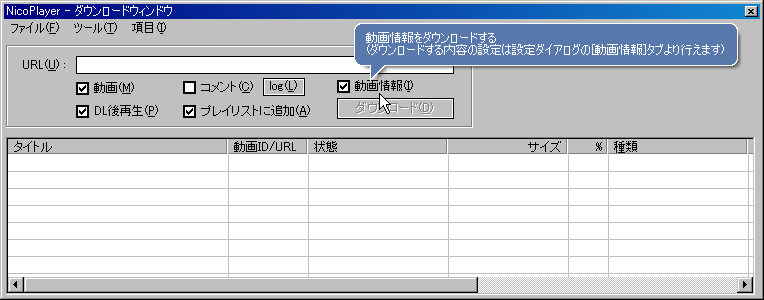
動画やコメントについては、ダウンロードしたものをそのまま保存するだけなので、NicoPlayerでもほかのツールでも、だいたい同じものが保存されます。
しかし、「動画情報」のファイルは、ニコニコ動画から取得した各種情報を、NicoPlayer が独自の形式で保存しています。
ほかのツールは、動画の情報をツールごとにそれぞれの形式で保存するので、NicoPlayerと同じ形式のファイルにはなりません。
このため、NicoPlayer と同じ形式の「動画情報」のファイルが必要な場合は、ツールの選択肢が限られてしまいます。
※NicoPlayerの「動画情報ウィンドウ」をお使いの場合は、NicoPlayer のメニューバーの「設定」→「全般」の「最新の動画情報を優先して表示する」のチェックを外すと、「動画情報」のファイルが参照されます。
(それから、NicoPlayer で使える「投稿者コメント」のファイルが必要な場合なども、ツールの選択肢が狭くなります)
・NicoPlayer では、ニコニコ動画のフィルター機能を再現することができますが、この機能にも「動画情報」が必要になります。
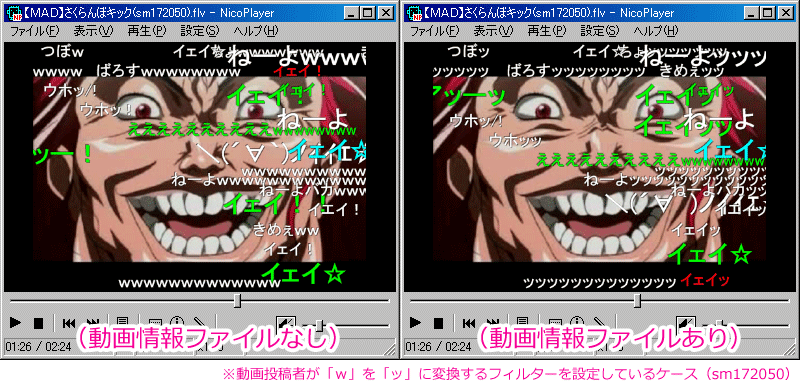
(詳細)
NicoPlayer や NicomentXenoglossia で「動画情報」を保存すると、[Replace Word] の欄に「フィルター」の情報が記録されます。
NicoPlayer で動画を再生する際、もしも [Replace Word] の情報があれば、NicoPlayerは、ニコニコ動画での再生時と同じように「フィルター」を再現します。
この「動画情報」を保存していなければ、NicoPlayer での再生で「フィルター」が再現されません(コメントファイルには、「フィルター」の情報は記録されておりません)。
……とはいえ、この点については、それほど気にする必要はないかもしれません。
(「フィルター」を使っている動画は少ないですし、ほとんどのニコスクリプトが再現できない現状で「フィルター」にこだわる理由はあまりないかもしれません)
※ニコニコ動画のフィルター機能については、ニコニコ大百科の「フィルター(ニコニコ動画)」などを参照。NicoPlayerのフィルターに関しては、NicoPlayer@Wikiの「フィルター」やNicoPlayerの更新履歴の2008/02/10などを参照
・動画ファイルとコメントファイルを別々の場所に保存してお使いの場合。
NicoPlayer の、「動画以外のファイルは全て共通フォルダに保存する」のようなことはできません。
(ダウンロードの際に、「sm9.flv」と「sm9.xml」を違うフォルダに保存することはできません)
・動画ファイルとコメントファイルをまったくバラバラのファイル名でお使いの場合。
動画ファイル名を「陰陽師.flv」、コメントファイル名を「sm9.xml」という感じに保存することはできません。
(動画ファイル名を「陰陽師.flv」、コメントファイル名を「陰陽師(sm9).xml」という感じに、ファイル名が途中まで一致する使い方なら大丈夫です)
・動画などのファイル名にカテゴリなどの情報を入れたい場合。
「nicoplayer.ini」の「FileNameFormatMOV」でいうところの、「%category%」「%v_minute%」「%v_second%」などに該当するものを用意しておりません。
・トップページの「ダウンロードはこちら」をクリックして、最新のバージョンをダウンロードしてください。
・zipファイルを解凍すると、「NicomentXenoglossia.exe」というファイルが出てきます。
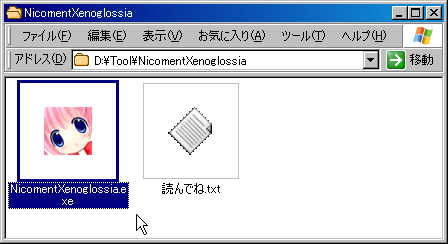
・これを適当なフォルダに置いて、実行すれば動くはずです。
・インストーラーはありません。「NicomentXenoglossia.exe」がそのまま実行ファイルです。
・Windows7/Vista/XP 環境なら、「NicomentXenoglossia.exe」以外に必要なものは特にありません。.NETなども不要です。
・「NicomentXenoglossia.exe」を実行すると、次のようなツールが起動します。
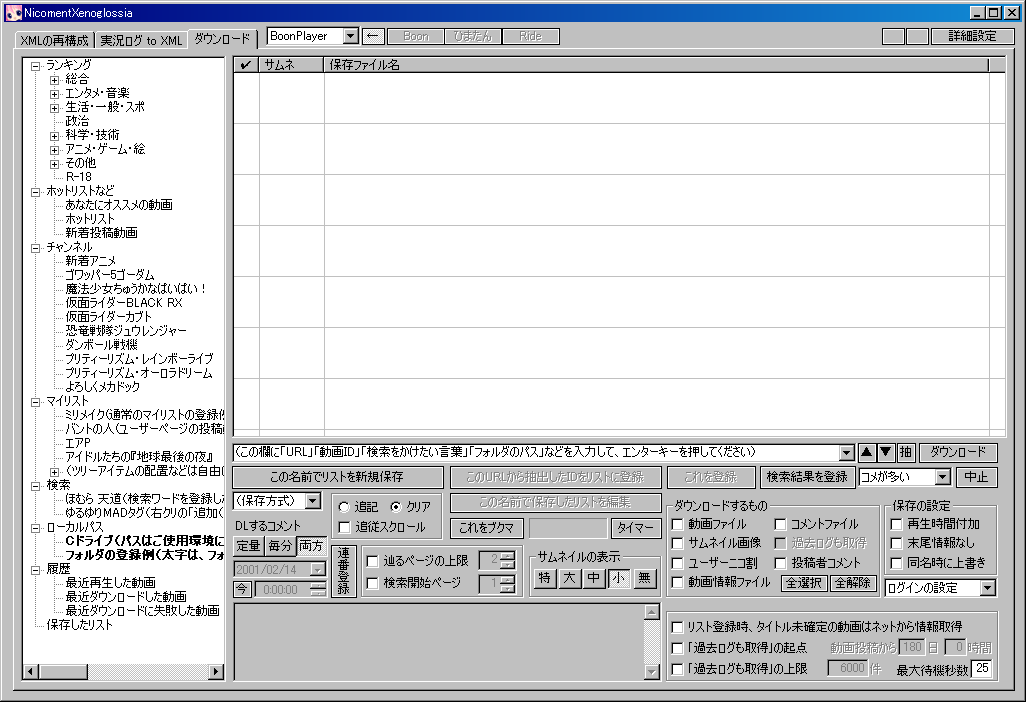
・基本的な使い方は、次のような感じです。
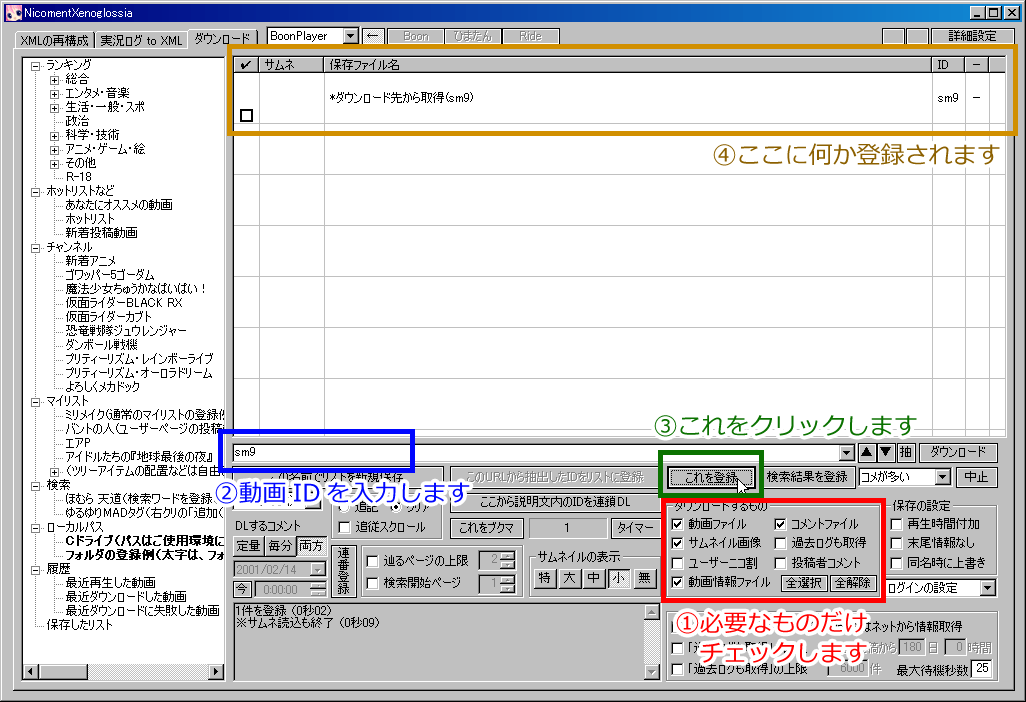
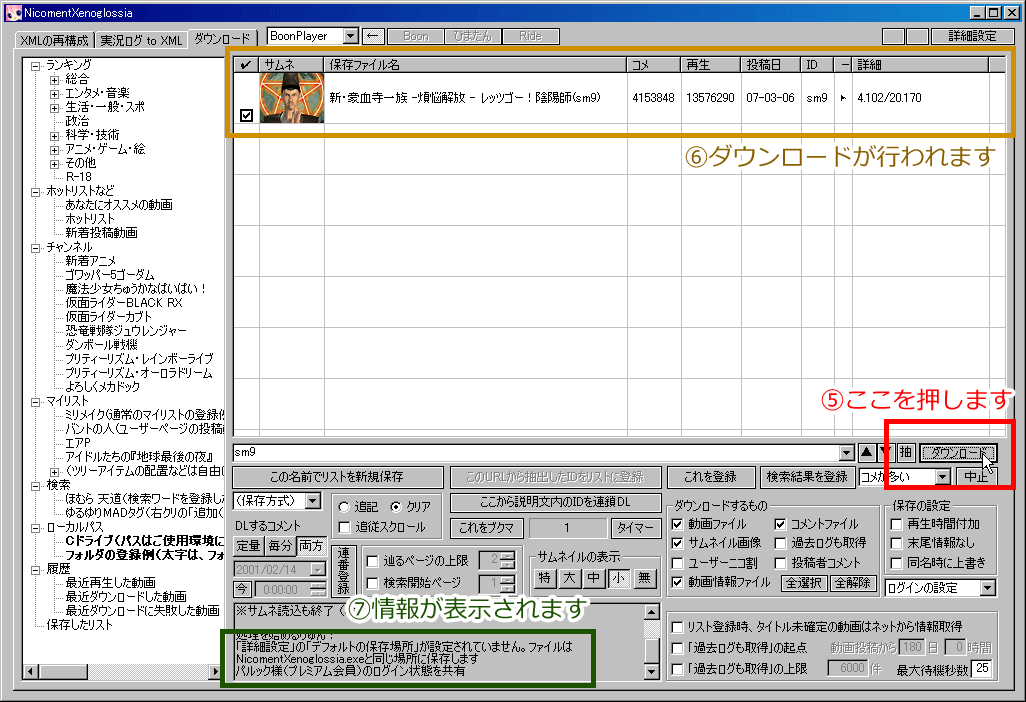
・特に何も設定しなくても、IEでニコニコ動画にログインしている場合は、そのログイン状態を共有いたします。
NicoPlayer のダウンロードウィンドウを使っておられた場合は、何も意識しなくて大丈夫だと思います。
画像では「sm9」と入力していますが、「http://www.nicovideo.jp/watch/sm9」「ttp://www.nicovideo.jp/watch/sm9」などと入力しても大丈夫です。
・通常、ダウンロードしたファイルは、NicomentXenoglossia.exe と同じ場所に保存いたします。
・それを変更したい場合は、次のように設定してください。
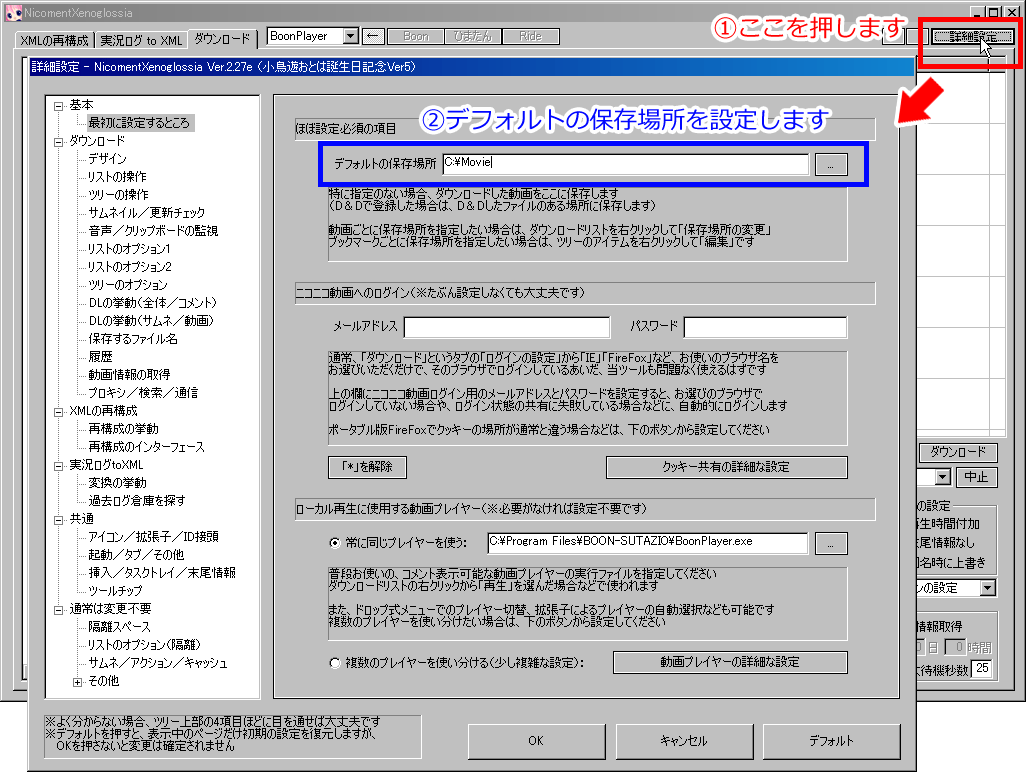
・こんな感じで、いちおう使えるようになったと思います。
・とりあえず使えればいいという場合は、あとの説明は読まなくても大丈夫です。おつかれさまでした。
・当ツールは、NicoPlayer のダウンロードウィンドウに比べると、余計なものが多いと思います。
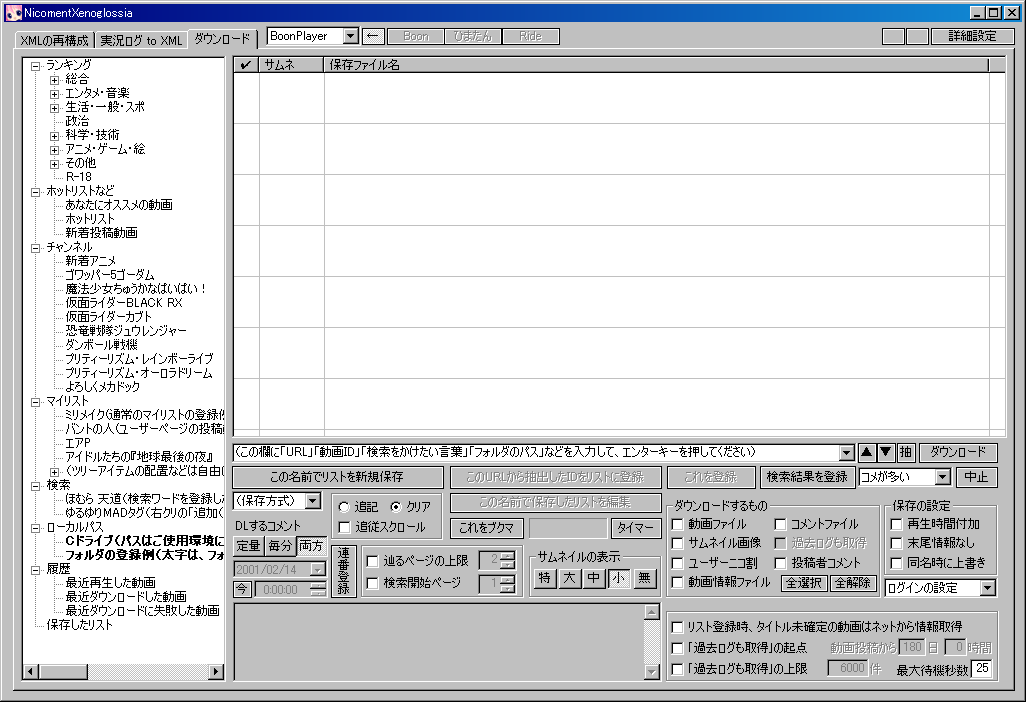
・まず、左側にあるツリーですが、基本的に、ツリーアイテムはそれぞれ独立しているので、使わないものはどんどん消して大丈夫です。
(不要なツリーアイテムを選択して、Deleteキーを押すか、右クリックから「ブクマを削除する」を選ぶと消えます)
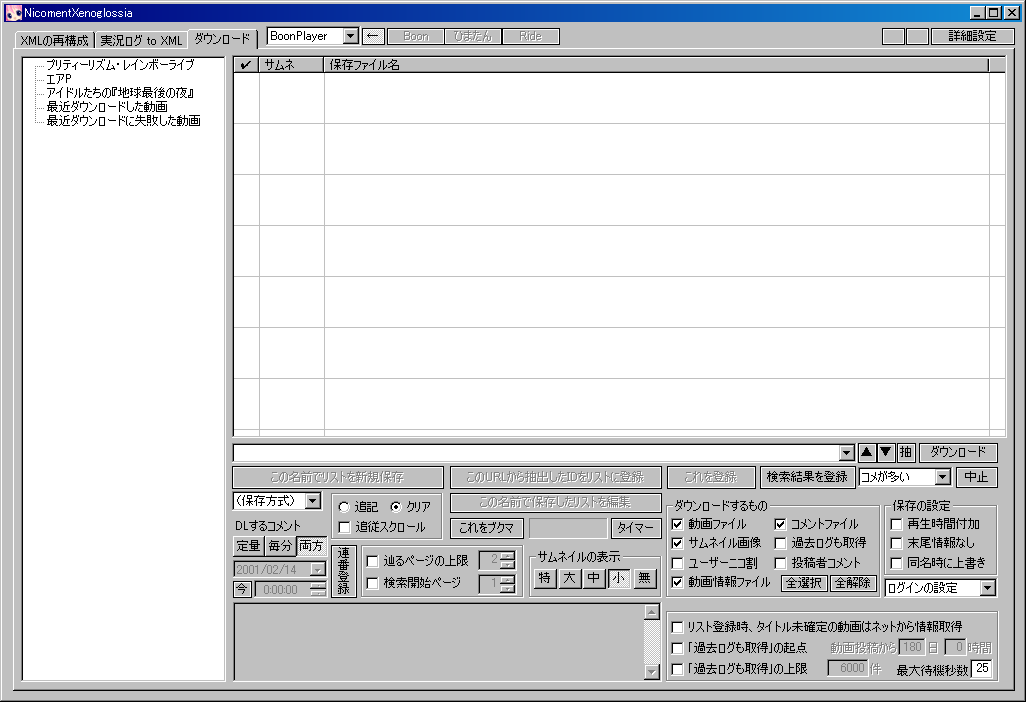
・全部消しても良いのですが、「最近ダウンロードした動画」「最近ダウンロードに失敗した動画」「保存したリスト」あたりは、とりあえず残しておいても良いかもしれません。
初期状態はサンプル的なものとお考えください。
デフォルトではある程度の機能が見えるようにしておいて、不要なものは無効にしてくださいという方針です(逆よりはまだ分かりやすいかなと考えております)。
・サムネイルの表示も、必要がなければ無効にしてください。
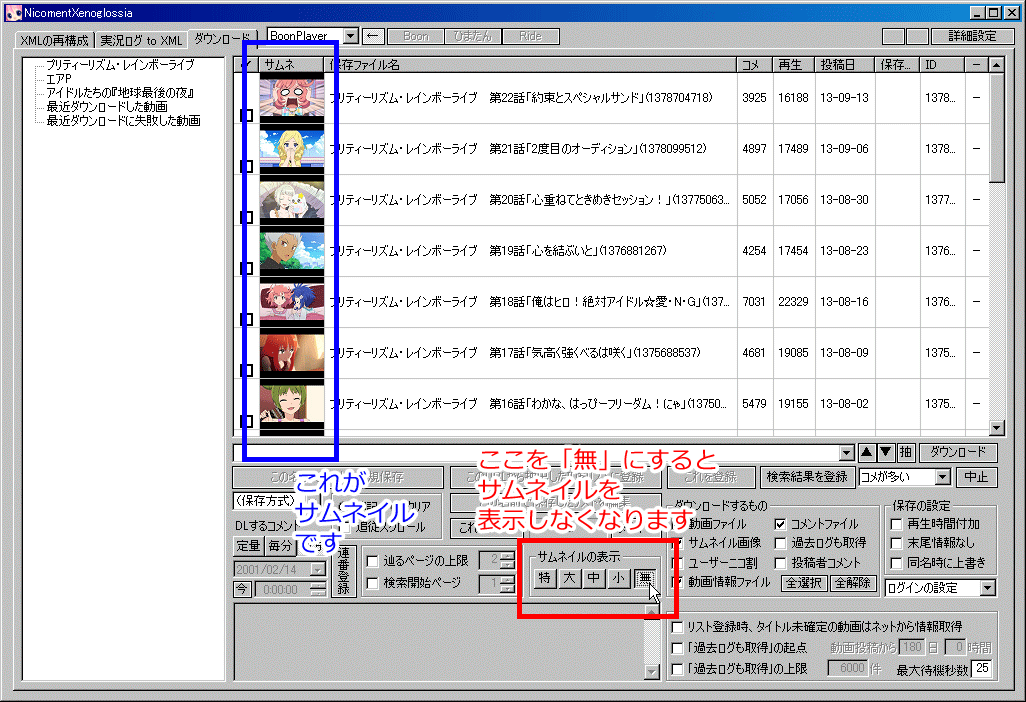
サムネイルを表示している場合は、リストへの登録処理などが、少し重くなります。
なお、サムネイルを表示する場合は、画像をローカルにキャッシュいたします(この点について、「勝手に要らんキャッシュまでガシガシローカルに溜めていく」というご批判をいただいたこともございますが、こういったツールの性質上、サーバの負担を軽くするために画像をキャッシュするのは、別に悪行ではないと考えております)
・あと、ここは、たぶん変更した方が良いと思います。
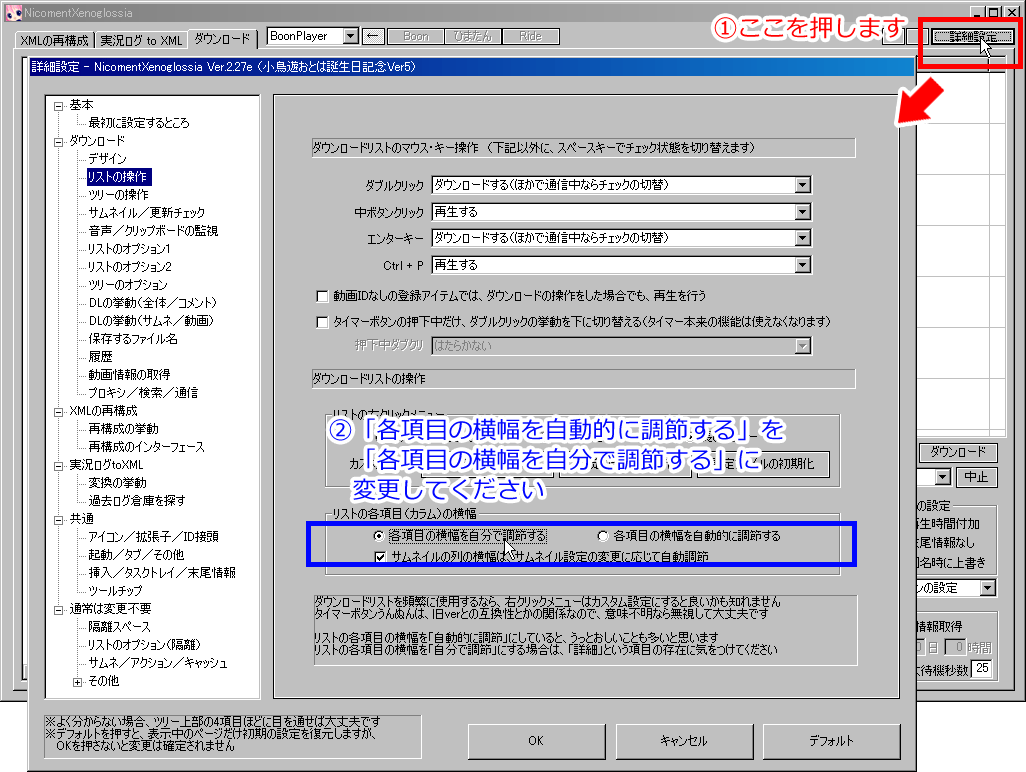
「自動的に調節する」のままだと、全体的に少し重くなります。
本来なら、「自分で調節する」をデフォルトにしたいのですが、それだと、ユーザーがよくわからずに必要な項目を隠してしまう可能性があるので、デフォルトは「自動」にしています。
「自分で調節する」の場合、ダウンロードの結果を表示するコラムを隠してしまわないことだけ、お気を付けください。
・それから、ウインドウの端っこをドラッグすると、ウインドウを少し小さくできます。
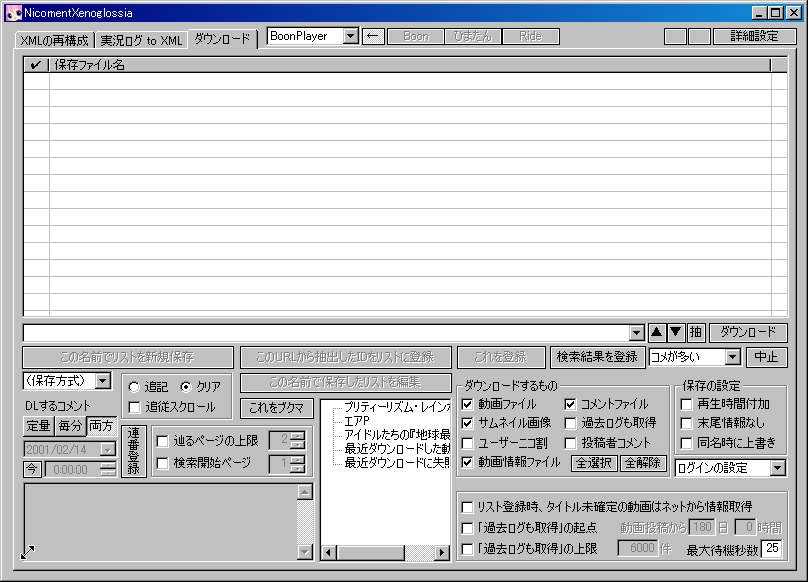
・中途半端で申し訳ないのですが、これよりも小さくすることはできません。
ウインドウをある程度小さくすると、ツリーが真ん中下に移動いたします。
そのとき同時に、一部のボタンが消えます(「サムネイルの表示」と「タイマー」のボタンが見えなくなります)。
※この辺、元もとサイズ固定の小物ダイアログとして作っていたものを後付けでサイズ変更可能にした関係で、色々とはっちゃけています。
・デフォルトの設定では、リストの「保存ファイル名」にマウスカーソルを合わせたときに、ツールチップが表示されます。

・通常では、マウスカーソルを合わせたときに、ニコニコ動画にアクセスして、表示する情報を取得します。
ネットから取得した情報は、ローカルにキャッシュいたします。
また、通常はあまり問題ないと思いますが、ニコニコ動画へのアクセスが原因で「なんとなく動作がカクつく(?)」といった感じになることがあるかもしれません。
※作者としては、説明文やタグを表示する「コラム」を作って、リストの全動画の情報をニコニコ動画から取得するよりは、この形の方が負荷が少ないと考えております。
※作者としては、説明文はリスト内に表示するには長いので、ツールチップ表示は意外と悪くないと思っておりますが、他人がどう思うかはわかりません。
・この挙動が不要な場合は、次のチェックを外してください。
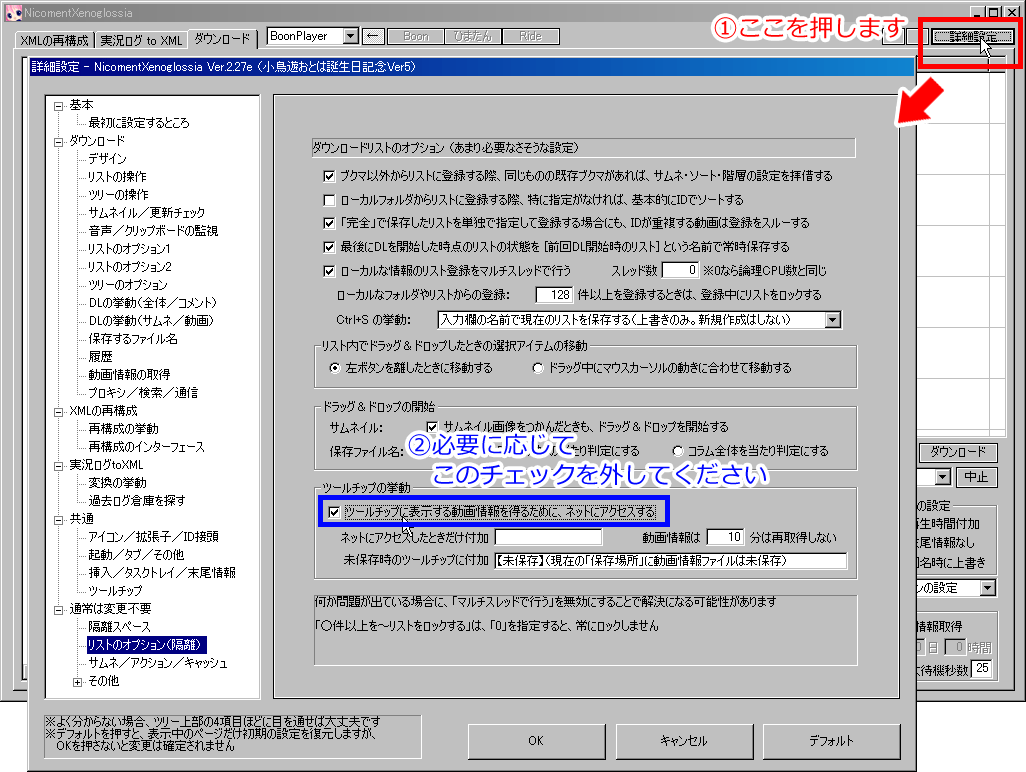
「ネットにアクセスしたときだけ付加」という欄に【online】などと入力しておくと、ツールチップ表示のためにニコニコ動画にアクセスした場合だけ、ツールチップの左上に【online】と表示します。
(その設定で【online】と表示されない場合は、ネットを使わず、ローカルに保存した動画情報テキストファイルやキャッシュを参照しています)
「未保存時のツールチップに付加」という欄の文字列は、使っていて邪魔に感じたら空欄にしてください。
・「ダウンロードするもの」に「動画情報ファイル」を選んでのダウンロードを実行済みの場合は、たとえ上記のチェックを外していても、ダウンロード済みのファイルを読み込んで、説明文やタグをツールチップで表示します。
・ツールチップ自体が不要な場合は、次の設定を変更してください。
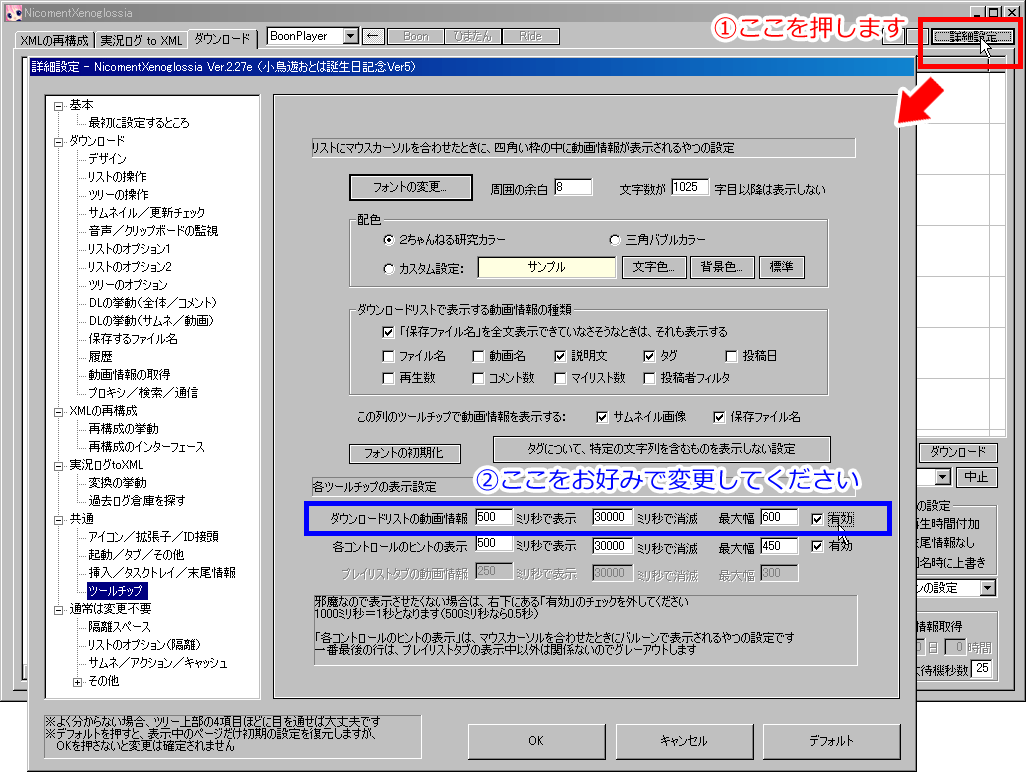
・「有効」というチェックを外すと、ツールチップ自体を表示いたしません。
・「○ミリ秒で表示」という欄の数字を変えると、カーソルを合わせてからツールチップが表示されるまでの時間を長くしたり、一瞬にしたりできます。
ツールチップの色、フォント、表示する情報の種類なども、いちおうここで設定できます。
(少し上のサンプル画像のギャバンのツールチップの場合、フォントはデフォルトではなく、メイリオのサイズ12になっています)
「保存ファイル名」の列ではツールチップを表示せず、「サムネイル画像」の列にカーソルを乗せたときだけツールチップを表示する……という感じの挙動にもできます。
・NicoPlayer で、保存するファイル名を変更している場合( 「nicoplayer.ini」 の FileNameFormatMOV や FileNameFormatXML を変更している場合)は、以下のように設定してください。
(初期設定は NicoPlayerのデフォルトと同じなので、NicoPlayer の設定を変更していなければ、この項目は丸ごと飛ばしてください)
・ダウンロードしたファイルを保存するファイル名は、次のところで設定します。
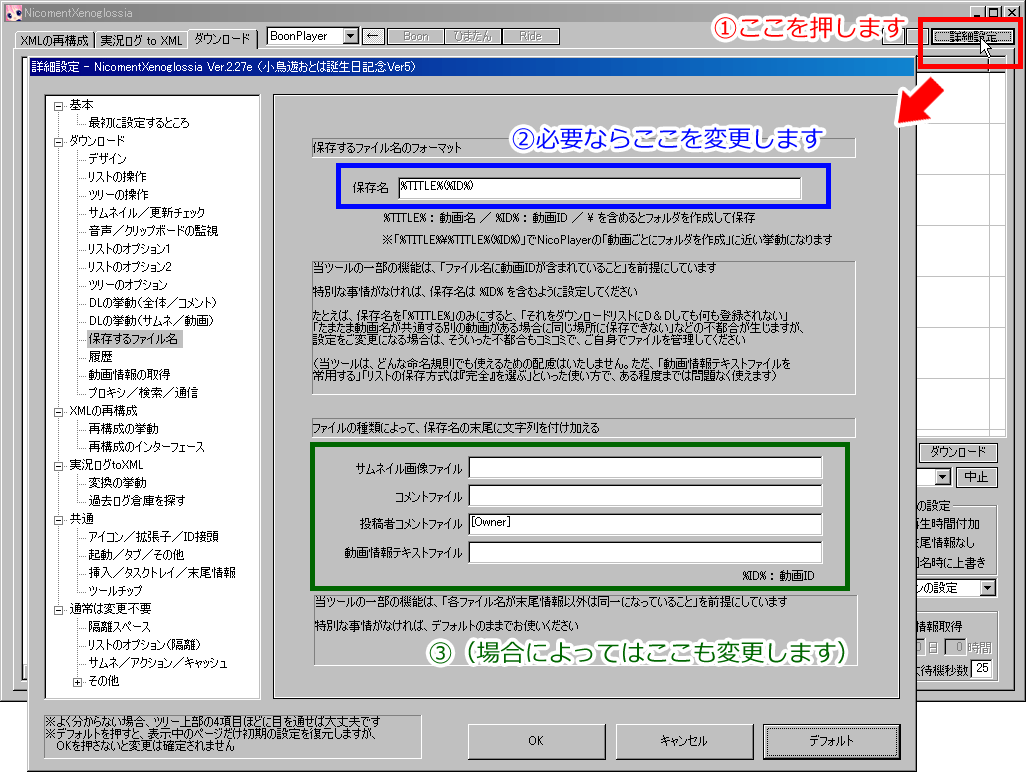
・NicoPlayer のダウンロードウィンドウで「動画ごとにフォルダを作成」にチェックしていた場合は、青いカコミの中を「%TITLE%\%TITLE%(%ID%)」などに変更してください。
上の画像の設定が、「nicoplayer.ini」の FileNameFormatMOV、FileNameFormatXML、FileNameFormatOwnerXML、FileNameFormatTXT、FilenameFormatIMG、FoldernameFormat に相当します。
ただし、次のような点で、NicoPlayer よりも設定の自由度が低いです。
・使えるのは、「%TITLE%」と「%ID%」だけです。
(NicoPlayerの「%category%」「%year%」「%month%」「%day%」「%hour%」「%minute%」「%second%」「%v_minute%」「%v_second%」に該当するものはありません)
・同じ動画に関するファイルをバラバラのファイル名で保存することはできません。
(動画のファイル名を基本にして、それ以外のファイルは「その後に付け足す部分」だけ設定します。つまり、青いカコミが「共通部分」で、緑のカコミが「+α」という感じになります)
・同じ動画に関するファイルを別の場所に保存することはできません。
(NicoPlayerの「動画以外のファイルは全て共通フォルダに保存する」に該当するものはありません)
・たとえば、動画のファイル名に動画IDを含めない形でお使いの場合は、次のような感じになります。
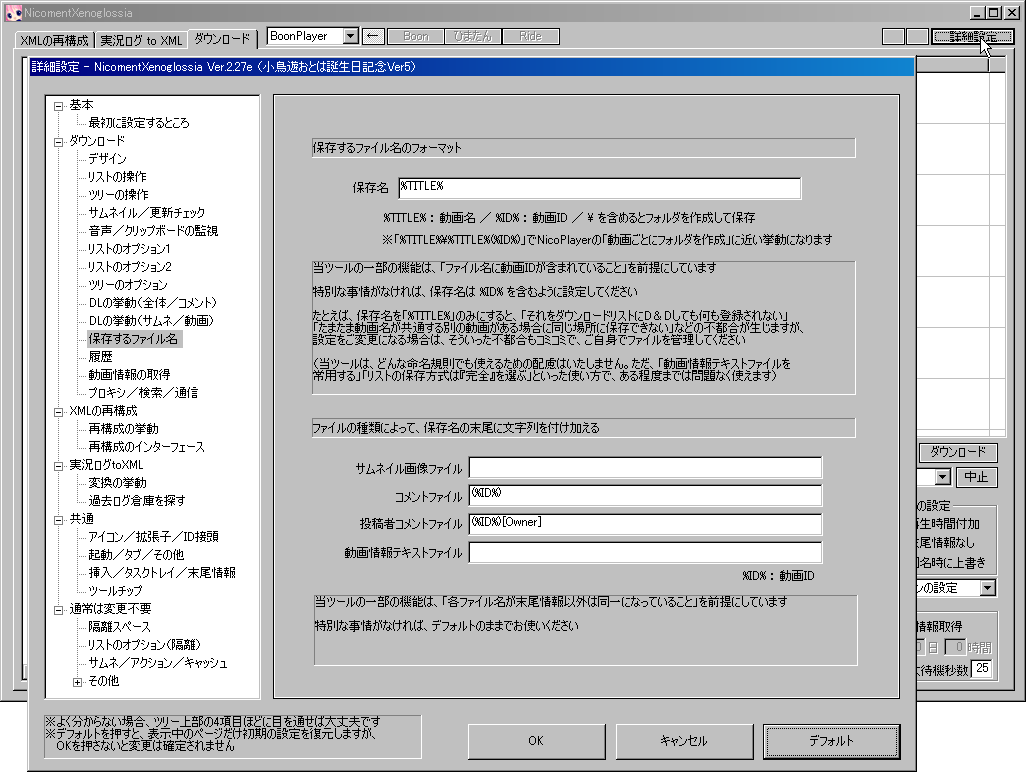
たぶん、どんな設定でも、だいたい問題なく使えるはずだとは思います。
ただ、たとえば、動画のファイル名を「%TITILE%」だけにしていると、「別々の動画に同じタイトルが付いているケース」などで不便なことがあるかもしれません。
申し訳ありませんが、そういうところまでは、当ツールではフォローしておりません。
また、特殊な設定にすると、ほかのツールとの併用や移行が難しくなります。
(NicoPlayer でも、カッコ囲みの ID を付加することが勧められており、ファイル名に ID を含めていない場合だけ機能に制限の出るケースがございます。
※公式掲示板の2814、当ページの自動更新に関する補足やファイルの削除などを参照)
・先ほどの画像の設定でダウンロードを実行すると、次のようなファイルが保存されます。
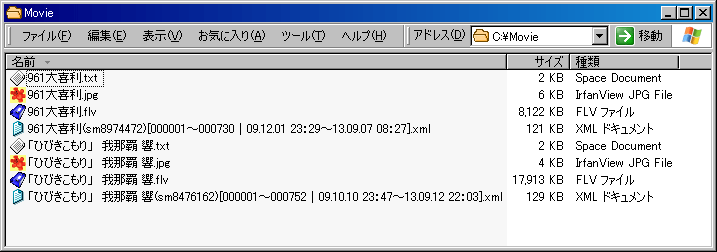
・このように、コメントファイルの名前には、そのファイルに含まれるコメントの番号と投稿時間の範囲の情報が付け加えられます。
・これが不要な場合は、次のようにチェックしてください。
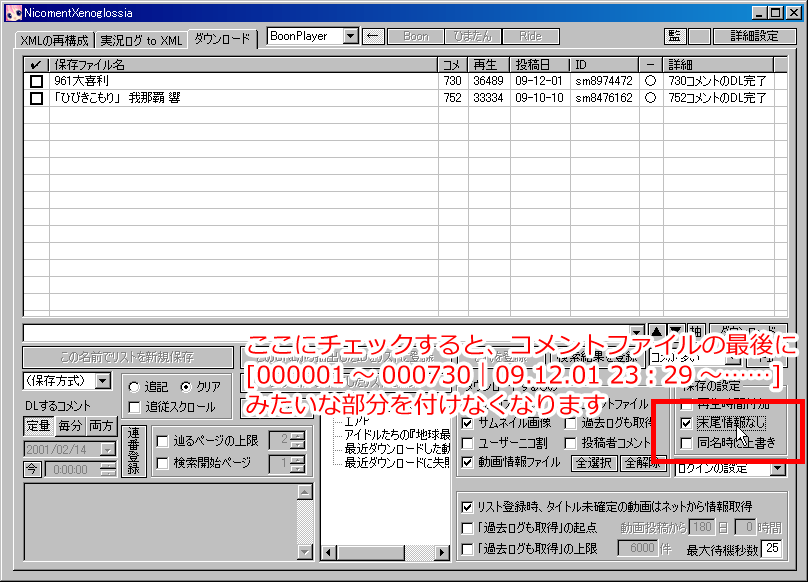
(NicoPlayer の「コメント更新時に古いコメントを残して追記する」の機能と併用する場合も、通常はここをチェックします)
・なお、ファイル名に付け足す部分のフォーマットは、次のような設定になっています。
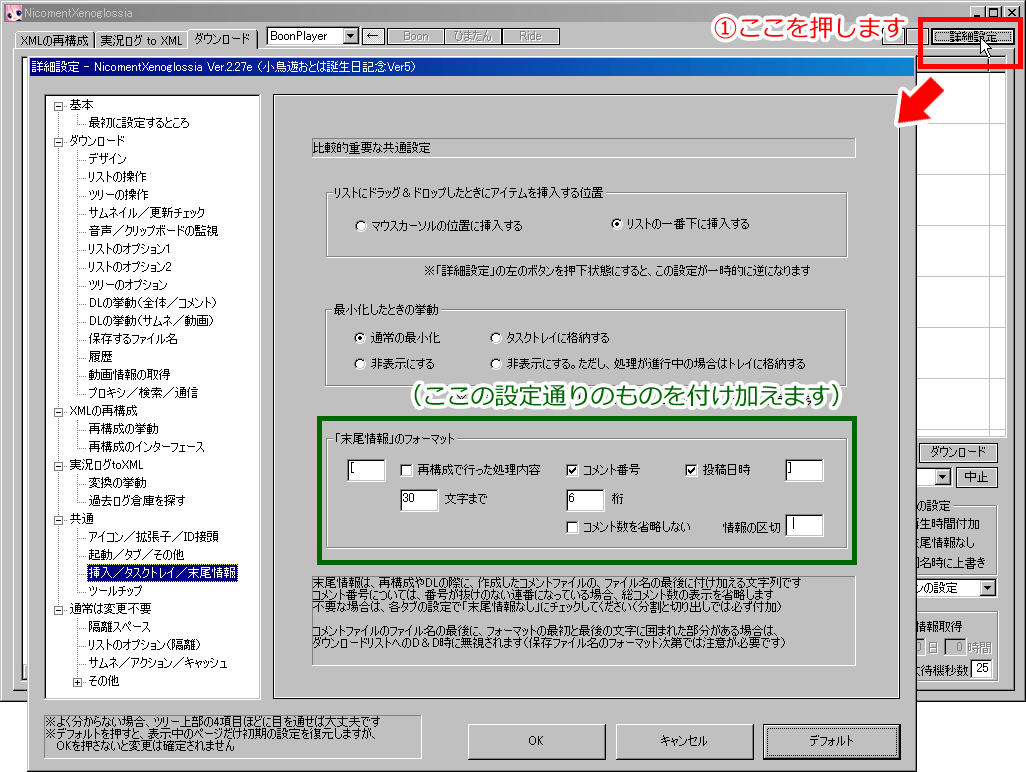
たとえば、「投稿日時」というチェックを外すと、保存するファイル名が次のように変わります。
961大喜利(sm8974472)[000001~000730|09.12.01 23:29~13.09.07 08:27].xml
↓
961大喜利(sm8974472)[000001~000730].xml
「nicoplayer.ini」でいうところの、
FileNameFormatXML=%title%(%thread%)[%year2%.%month2%.%day2% %hour2%時%minute2%分]
という設定の、[……] の部分に該当します。
NicoPlayer では、通常、取得日時や過去ログ指定日時を付け加えます。
NicomentXenoglossia では、複数の指定日時で取得したコメントをひとつのファイルにまとめることを前提にしているため、NicoPlayer とは違う形式になりました。
(作者としては、けっこうわかりやすいと思っているのですが、デフォルトだとファイル名がやたら長くなります)
・当ツールでは、コメントファイルをダウンロードする際に、「定量(最近1000件)」「毎分(毎分100コメント)」を選択できます。
・また、「過去ログも取得」にチェックすると、過去のコメントをまとめて取得できます。
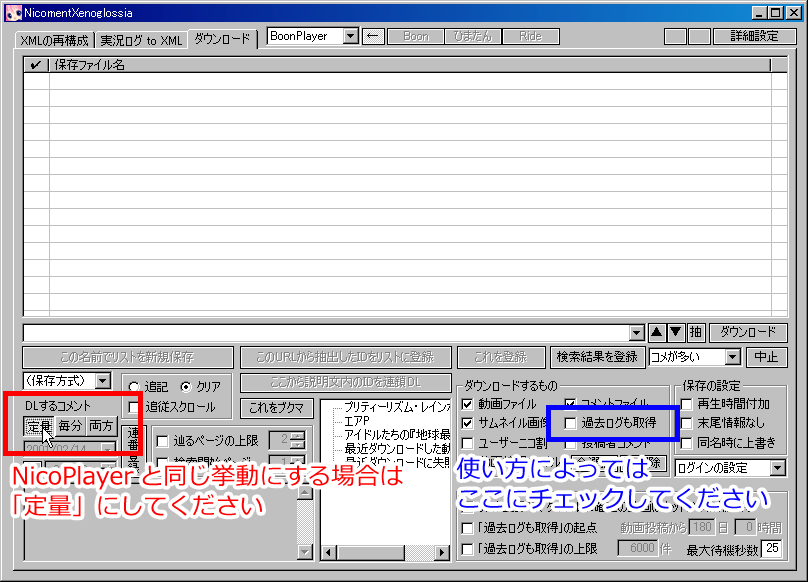
ニコニコ動画の公式プレイヤーは、元もと、最近投稿された1000件のコメントを表示する仕様でした。
その後、再生時間が25分の動画なら、毎分100コメントずつ、合計で2500件ほどのコメントを表示できるようになりました。
※詳細は、ニコニコ動画開発者ブログの2010年12月22日や2011年2月3日を参照。
しかし、NicoPlayer の最終更新は2010年12月13日で、基本的に、NicoPlayerでは、毎分100コメント方式は想定されていないという感じになります(参考:NicoPlayerの公式掲示板の2010/12/30)
・NicoPlayer の「コメント更新時に古いコメントを残して追記する」は、「毎分」で取得したコメントファイルに追記できません。
・「コメント更新時に古いコメントを残して追記する」との併用が目的の場合は、当ツールは「定量」か「過去ログも取得」に設定してください。
「毎分」「両方」で取得したコメントファイルでも、view_counter 要素の前にある leaf 要素を削除すると、自動更新が動作するようです。
(NicoPlayer は、正規表現を使ってコメントファイルから情報を取得しているようですが、その正規表現が、ニコニコ動画から毎分100コメント方式で渡される生データの形式に合わないようです)
・なお、現状では、ファイル名の設定によっては NicoPlayer の自動更新が動作しませんが、それについては、また別の問題になります(詳細はこちら)
・NicoPlayer で「クリップボードを監視する」の機能を使っていた場合は、ここにチェックしてください。
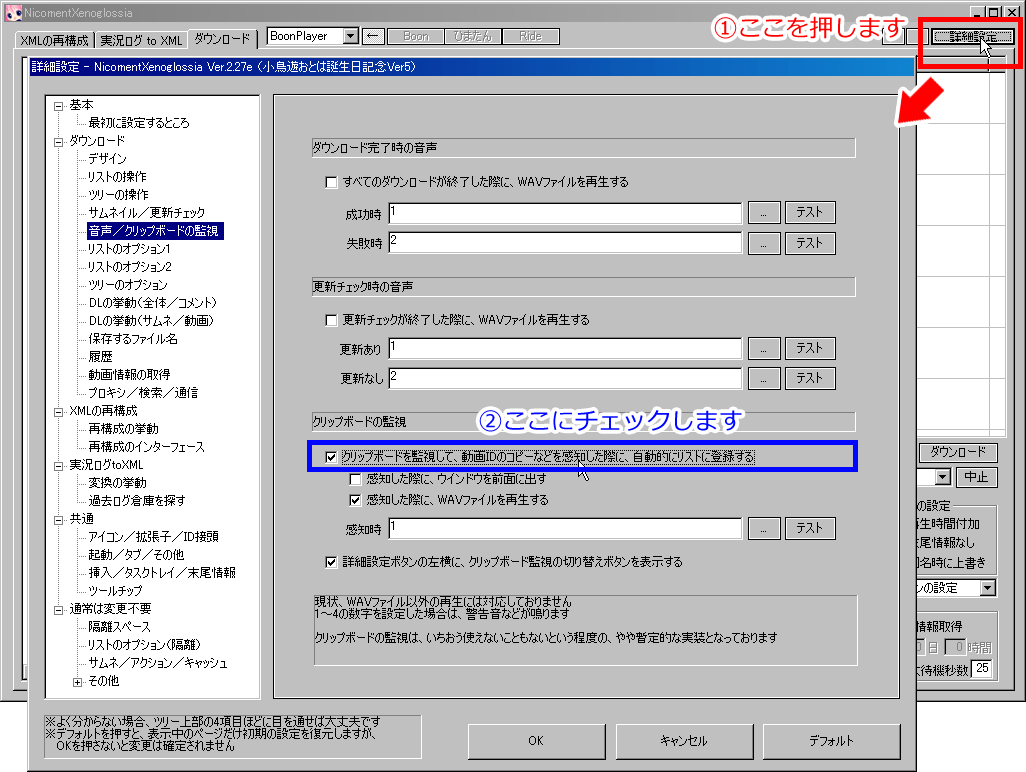
・たぶん、NicoPlayer のクリップボード監視と、基本的にはそれほど変わらない(?)と思います。
「sm××」などの動画ID、「mylist/○○」などのマイリストURLが、コピーや切り取りに含まれていたときなどに、当ツールのリストに登録します。
ただし、NicoPlayer の「WatchIncludeWindow」「WatchExcludeWindow」のような設定は未実装です。
(作者がクリップボード監視を使わないため、作り込みが甘いというか、ほとんど何もブラッシュアップしておりません)
「詳細設定」の左横にあるボタンを押すと、「クリップボードの監視」の有効/無効を一時的に切り替えられます。
・次のところが、NicoPlayer のダウンロードウィンドウでいうところの「タイトルの先読み」を行うかどうかの設定(みたいなもの)です。
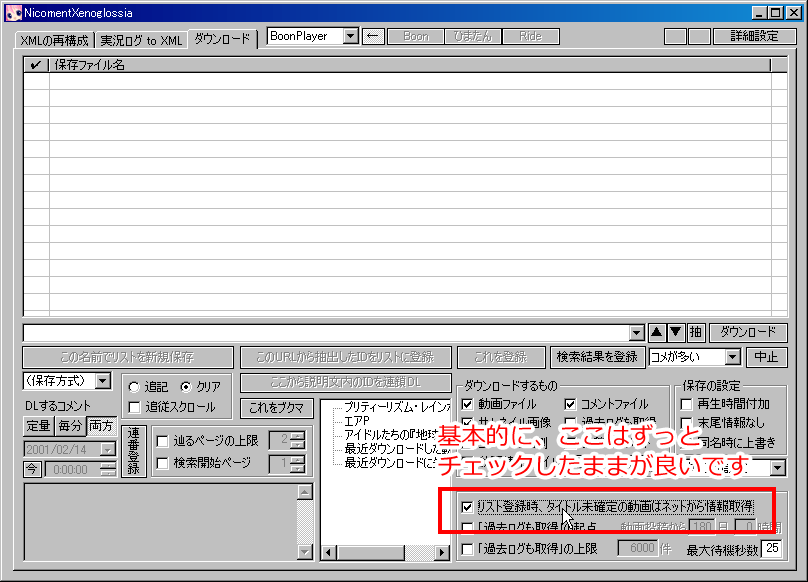
ここにチェックしている場合は、「これを登録」や「クリップボードの監視」から動画IDでリストに登録する場合に、動画名などの情報をニコニコ動画から取得してリストに登録します。
(チェックしていない場合は、動画名なども「ダウンロード」の実行時にいっしょに取得します)
※NicoPlayer では、GetTitleWaitSec の値によっては、ニコニコ動画のアクセス制限に引っかかることがありますが、当ツールでは、特にそういった心配はないと思います。
※マイリストからリストに登録する場合(後述)などは、この設定に関係なく、動画名などを登録します(追加アクセスしなくても動画名を得ているケースでは、その動画名を普通に使います)
・NicoPlayer のダウンロードウィンドウと同じように、各種 URL を指定して、そこにある動画をまとめて登録することができます。
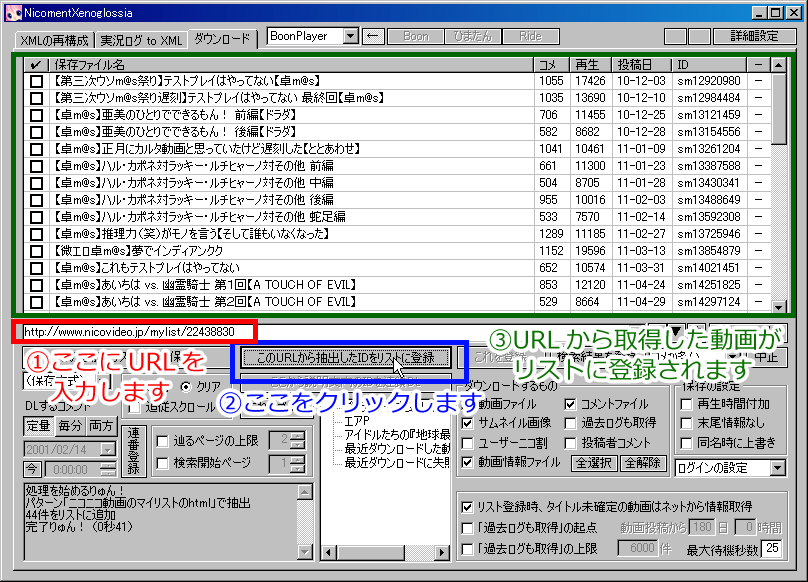
ページのソースに 動画ID が記述されている URL なら、基本的に大丈夫です。
ニコニコ動画のマイリスト、ランキング、検索結果、ニコニコチャンネルの動画一覧など、動画名や再生数も URL から取得できる場合は、わりとパッと登録されます(詳しい仕様)。
※ニコニコ動画以外のURLも指定できます。ただ、大変手抜きで申し訳ないのですが、現在は「UTF-8」か「シフトJIS」のページだけの対応となっております。
・これで、重要そうな説明はおしまいです。お読みいただき、本当にありがとうございました。
・いちおう、もうすこし細かい設定やTIPSも書いたので、「NicoPlayerのダウンロードウィンドウのかわりに使う場合の設定方法(細かいところ)」にも目を通していただけると幸いです。